iPhone連接電腦沒反應?這可能是電腦沒有Apple Mobile Device USB Driver的緣故。閲讀本文,瞭解其原因及修復方法。

Apple行動裝置USB驅動程式丟失?
爲什麽我電腦的裝置管理中沒有Apple Mobile Device USB Driver驅動程式?我之前使用iTunes將照片發送到我的iPhone 8,那時它還能正常運行。但是今天我就無法使用,我也沒在電腦上找到它,這是爲什麽?是否有方法能解決這一問,或者用其他方式將照片從電腦傳到iPhone?
- 來自Apple社區的問題
iPhone連接電腦最重要的要素莫過於Apple行動裝置USB驅動程式,如果電腦沒有Apple Mobile Device USB Driver,iPhone無法被電腦識別,iTunes無法進行正常的讀取和寫入,也就無法在電腦和iPhone之間傳送檔案。
iPhone連接電腦,正常情況下,Apple Mobile Device USB Driver會自動下載安裝在 C:\Program Files\Common Files\Apple\Mobile Devices Support\Drivers。如果它出現故障則不會顯示在C槽。
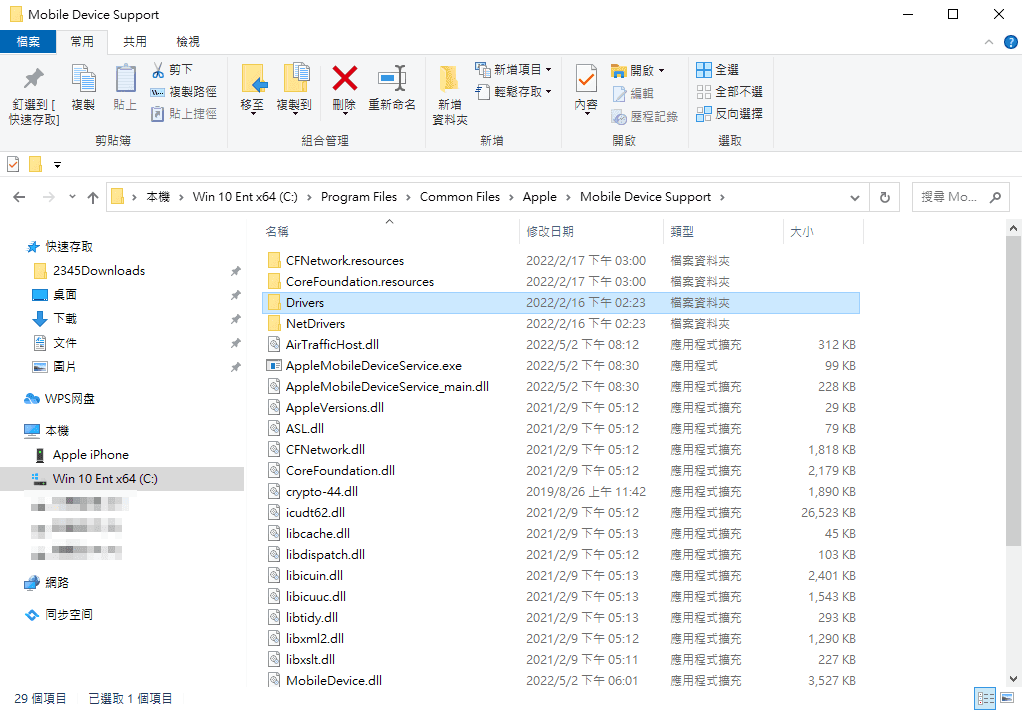
Apple Mobile Device USB Driver不見或iTunes無法讀取,下面的内容中給出了相應的解決方案,同時也能瞭解導致其問題的原因。
如果無法在裝置管理員中找不到Apple Mobile Device USB Driver,請不要擔心。它或許還在,只是需要您解決阻止它出現的障礙就能再次出現。即使它真的從電腦消失,您也可以重新將其安裝在電腦。
iPhone要在電腦作業的首要前提是裝置提前信任過電腦,這樣才能保證Apple Mobile Device USB Driver的出現,與電腦正常識別iPhone。如果iPhone從未連接到電腦並信任電腦,您可能需要使用其他的方式將iPhone連接到電腦,這通常在iPhone被禁用且密碼錯誤10次/沒有密碼需要擦除iPhone時使用。
爲什麽裝置管理員找不到Apple Mobile Device USB Driver?
解決方案1:重新啓動電腦:電腦出現問題,重啓啓動電腦能解決將近90%的系統問題,這會是一個好方法。所以當您發現Apple Mobile Device USB Driver不見時可以重新啓動電腦解決這個問題。
解決方案2:檢視USB連接:您需要檢視3件事,首先USB數據線要處於一個良好的狀態,您可以使用MFI認證的USB數據線在iPhone和電腦之間傳送數據。其次是檢視USB端口是否有損壞或鬆動,如果有將更換端口。最後,停止使用USB集線器連接iPhone,因爲這可能會影響電源不穩定。
解決方案3:重新安裝iTunes:如果iTunes無法識別USB驅動程式,解決問題的最簡單方法是重新安裝iTunes來解決電腦沒有Apple Mobile Device USB Driver的問題。但如果您在此PC上有自己的iTunes庫,則可以在把iTunes解除安裝前備份iTunes資料庫。
解決方案4:重啓AMDS:讓USB驅動程式顯現的相關服務可能已經啓動,但由於某種原因導致無法顯示,所以您可以按照下面的步驟重啓其中Apple Mobile Device USB Driver。
1. 確保iTunes已經關閉,並且iPhone與電腦斷連。
2. 按住Windows+R,然後在執行框中輸入services.msc,點擊Enter。
3. 在服務視窗中找到並右鍵點擊Apple Mobile Device USB Driver > 内容。
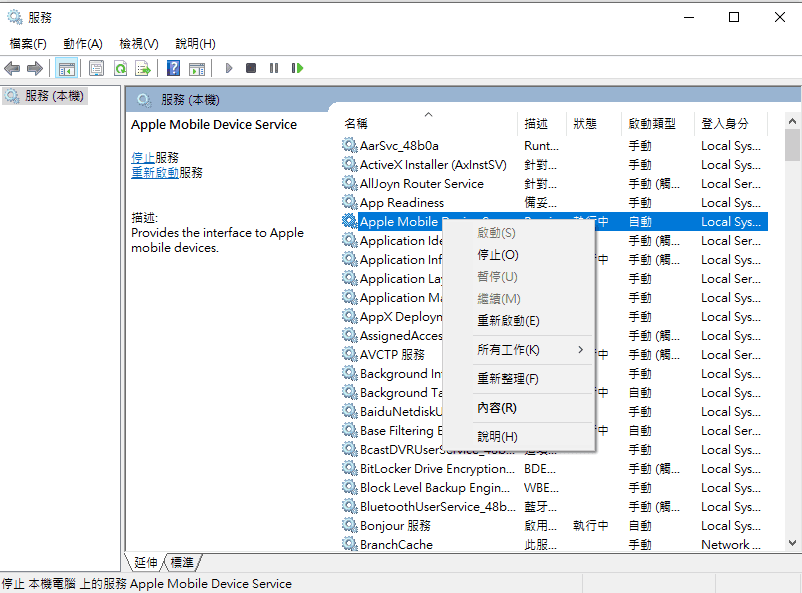
4. 在新彈出的視窗中找到啓動類型,並將其設定為自動,然後點擊停止。
5. 等待AMDS停止後,點擊啓動以重啓AMDS。
6. 最後重新啓動電腦,並再次將iPhone連接到電腦。
解決方案5:更新驅動程式:您的驅動程式可能過期了,所以才導致iTunes沒有成功識別Apple Mobile Device USB Driver ,這時您只需要更新驅動程式即可。
1. 將iPhone用USB數據線連接到電腦。
2. 右鍵點擊Windows圖標,選取裝置管理員。
3. 展開便攜式裝置,點擊更新驅動程式。
4. 在彈出的視窗中選取自動搜尋更新的驅動程式軟體。
5. 最後查看iTunes中是否出現了iPhone裝置圖標。
解決方法6:更新iOS/iTunes版本,老舊的裝置/軟體版本,會阻止iPhone與電腦的正常連接。因此更新軟體版本能解決裝置出現的錯誤。
更新iOS版本:設定 > 一般 > 軟體更新,查看到iOS有新版本的將其下載更新。
更新iTunes版本: 運行iTunes > 説明 > 檢查更新項目,如果有新的版本需要更新,iTunes會自動開始進行更新。
使用iTunes,您無法知道iTunes備份了哪些資料,您也無法更改iTunes的備份位置,甚至iTunes每一次備份都會重新創建資料夾備份iPhone,也會在回復數據時清除iPhone現有數據。爲了避免這些問題的困擾,您可以嘗試使用其他工具來管理和傳輸iPhone數據。
FoneTool,一個專業的iPhone數據管理工具,能讓您輕鬆在iPhone/iPad/iPod和電腦之間傳送和備份數據。如果您在iPhone連接電腦遇到問題時,FoneTool可以幫助完成iPhone數據傳輸或備份。
1. 在電腦上下載並安裝FoneTool,並將iPhone連接到電腦。
2. 打開FoneTool,點擊自定義備份。
3. 預覽並選取數據,點擊確定(此處以傳送照片爲例)。
4.點擊 設定備份路徑,設定備份路徑,點擊確定。
5. 點擊開始傳輸將iPhone照片傳輸到電腦。
如果電腦沒有Apple Mobile Device USB Driver,您無法使用iTunes管理iPhone數據,所以當您發現您的電腦出現這樣的問題時,可以使用文中的5種方法幫助您快速解決這個問題。
此外,iTunes管理iPhone檔案並不完美,您可以嘗試使用一個更好的軟體—FoneTool來管理iPhone數據。